Navigation
Neben dem Hauptmenü befindet sich oben rechts, unterhalb des Seitenkopfes eine Reihe von Short-Menü-Buttons.- Wechselt zur vorigen Seite.
- Wechselt zu dieser Hilfeseite im Kontext zur aufrufenden Seite.
- Für registierte Nutzer: Interne Nachricht zum redaktionellen Team.
- Für registrierte Nutzer: Interne Nachricht zu Fehlern, Missverständlichem etc.
- Meldung per Mail zu böswilligen und strafwürdigen Inhalten auf der Seite. Diesen Meldungen wird zeitnah nachgegangen. Eine unzulässige Nutzung dieser Funktion, z.B. Spam wird ebenso auf entsprechende Maßnahmen überprüft.
Einschränkungen/Reglement
Bis auf wenige Ausnahmen (z.B. interne Blogs) sind die Seiten für alle sicht- und nutzbar. Der Eintrag von eigenen Daten, Bildern und Kommentaren ist nur für registrierte Nutzer möglich. Das ist leider auch hinsichtlich der DSVGO notwendig.Einträge werden grundsätzlich geschützt. Nur der Autor darf diese ändern. Das gilt auch für Bilder. Hier muss aber der Autor über eine Genehmigung verfügen, wenn er fremde Bilder verwendet oder die Bilder von Plattformen haben, die dies ausdrücklich erlauben.
Der Eintrag einer Adresse, die sonst noch nicht veröffentlicht ist, erfordert eine Genehmigung (DSVGO). Hier bieten wir Hilfe an.
Registrieren
Die Registrierung folgt allgemeinem Standard. Die angegebene Mailadresse muss eindeutig sein.Das Passwort muss den Regeln entsprechen:
- min. 8, max. 50 Zeichen
- min. 1 Großbuchstabe
- min. 1 Zahl
- min. 1 Kleinbuchstabe
Validieren
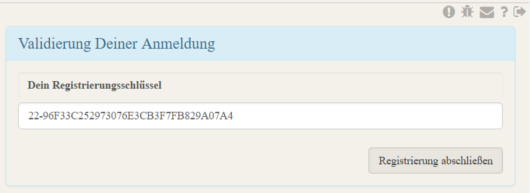
Anmelden
Nach der Verifikation kann man sich mit Angabe der Mailadresse und des Passorts anmelden.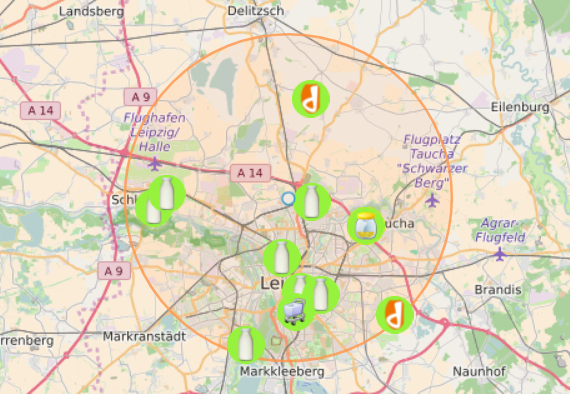 Direkte Tips kannst Du die holen, wenn Du die Tip-Funktion rechts oben im Frame nutzt. Diese Funktion gibt es in allen Frames.
Direkte Tips kannst Du die holen, wenn Du die Tip-Funktion rechts oben im Frame nutzt. Diese Funktion gibt es in allen Frames.
Vorgehensweise
1. Bestimme die Ausgangsosition für Deine Suche.- Über die Standortbestimmung

- Über die Ortssuche

- Mittels Doppel-klick auf der Karte
- Anbieter für Obst, Gemüse, Fleisch etc.

- Termine, z.B. von Obstpressem, Märkten etc.
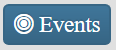
- Ein Popup öffnet sich bei Klick auf ein Symbol
- Hinter dem Namen oben verbirgt sich der WebLink zur Adresse
- Vergrößere den Umkreis, wenn Du mehr sehen wilst.
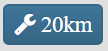
- Sollte die Karte mal außer Form geraten, nutze die Funktion Refresh

Ein Eintrag über die Karte ist nicht immer einfach. Kartendaten sind gerade im ländlichen Raum oft noch lückenhaft.
Wenn Dir das zu kompliziert ist oder Du gerade nicht die Zeit hast, dann schicke uns die Daten zum EIntrag einfach per
interner Mail über den Brief-Button, rechts oben unter dem Kopf der Seite. Wir kümmern uns dann um diesen Eintrag.
Vorgehen Neuer Eintrag
1. Bestimme die Standortposition für Deinen Eintrag.- Mittels Doppel-klick auf der Karte, auf die korrekten Position
- Über die Standortbestimmung

- Über die Ortssuche

- Nicht immer wird die Position gefunden.
- Reduziere u. Umständen die Parameter, z.B. um die Hausnummer etc.
- Klicke doppelt in den Gebädeumriss, wenn er vorhanden ist und eine Nummer besitzt.
- Klicke alternativ auf die Strasse bei der Hausposition.
- Jetzt versucht das System diese Position zu validieren.
- Sollte das Ergebnis unbefriedigend sein, wiederhole einfach die Suche.
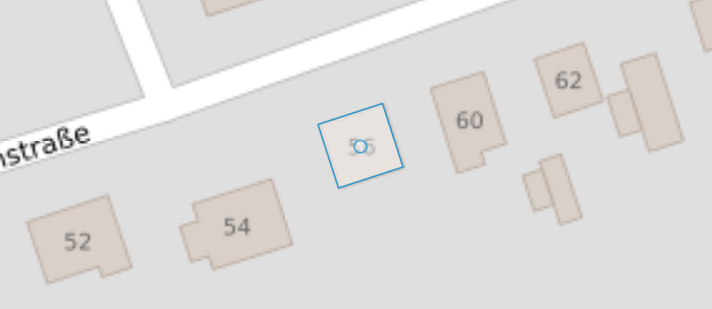 4. Trage die Daten zu der Adresse in das nun offene Formular ein.
4. Trage die Daten zu der Adresse in das nun offene Formular ein.
- Die Bezichnung des Eintrags sollte eindeutig sein.
- Optimal ist es, wenn es schon eine Webseite zu diesem Eintrag gibt. Dann diesen einfach in Weblink einfügen.
- Für Anbieter ohne eigene Webseite, bieten wir kostenfreian, eine einfache Referenzseite zu erstellen und auf dem Quittenserver zu publizieren.
Vorgehen Änderung eines Eintrags
1. Zu bearbeitende Adresse/n auswählen.- Hole Dir die notwendigen Daten.

- Wenn Du dafür in der Suchtabelle dafür den Schalter "Filter" nutzt:
- Bezeichnung setzt autmatisch Platzhalter "*" vor und nach den Suchbegriff.
- In den anderen Feldern wird nur nach dem Suchbegriff ein Plathalter automatisch gesetzt.
- Nutze bei weiteren notwendigen Platzhaltern "*" oder "?".
- Die Tabelle listet nun die gefundenen Ergebnisse auf.
- Du kannst in der Tabelle blättern.
- Wähle einen Eintrag aus.

- Der Eintrag wird jetzt auf der Karte angezeigt.
2. Adressinhalt ändern.
- Benutze den Button "Ändern", oben im Kartenmenü

- Das nun geöffnete Formular erlaubt Dir die Änderungen an den Adressinhalten.
- Solange die Checkbox "Adresse ist eine eigene Position" nicht aktiviert ist, kann jeder Änderungen vornehmen.
- Ist die Checkbox aktiviert, kann nur noch der Eigentümer des Standorts an den Daten arbeiten
- Eine Änderung der Geo-Daten ist hier aus u.A. Datenschutz rechtlichen Gründen nicht möglich.
- Bitte benutze in dem Fall die interne Mail, um eine entsprechende Änderung durchführen zu lassen.
Die Entwicklung des Pflanzenlexikons ist noch nicht abgeschlossen.
Aktuell beinhaltet die Basisbibliothek über 3.000 Familien und Arten.
Geplant ist die Erweiterung in den Bereich Sorten und entsprechende Karteien zu Standort, Pflege und Krankheiten. Dazu soll noch ein Gartenarbeitsbuch kommen.
Natürlich unterstützt dieser Datenbestand die anderen Seiten von QuittenDing. So sind auch entsprechende Querlinks zu z.B. Tausch und Handel gepant.
Klar, es gibt schon viele Seiten mit Pflanzen. Deswegen:
Hast Du dazu Vorschläge, Wünsche und Ideen? Dann schicke uns doch einfach Deine Vorschläge per interner Mail, über den Short-Brief-Button, oben rechts unter dem Kopf der Seite.
Geplant ist die Erweiterung in den Bereich Sorten und entsprechende Karteien zu Standort, Pflege und Krankheiten. Dazu soll noch ein Gartenarbeitsbuch kommen.
Natürlich unterstützt dieser Datenbestand die anderen Seiten von QuittenDing. So sind auch entsprechende Querlinks zu z.B. Tausch und Handel gepant.
Klar, es gibt schon viele Seiten mit Pflanzen. Deswegen:
Hast Du dazu Vorschläge, Wünsche und Ideen? Dann schicke uns doch einfach Deine Vorschläge per interner Mail, über den Short-Brief-Button, oben rechts unter dem Kopf der Seite.

Fenster - Auswahl der Pflanze
Um schnell zu der gewünschten Pflanze zu kommen, sind im Auswahl-Panel drei Varianten vorgesehen:- Die Suche über einen Suchbegriff. Der Suchbegriff kann eine Pflanzfailie, ebenso wie eine Pflanze selbst meinen und kann mit den bekannten Pattern "*" und "?" erweitert werden.
- Die Liste "A-Z" listet die Pflanzen aphabetisch auf. Es kann zwischen deutscher und lateinischer Namensgebung gewechselt werden.
- Die Auswahl über die Familie bietet eine Liste der Familiennamen, entweder in deutsch oder in lateinisch. Bei Klick auf einen der Familiennamen, zeigt die Auswahl eine Auswahlliste, der dazu gehörigen Pflanzen.
Fenster - Details zur Pflanze
Die Detailanzeige beinhaltet eine kurze Beschreibung, wenn schon beschrieben und ein Bildfeld, hinter dem sich mehrere Bilder verbergen können.Eine Beschreibung kann jederzeit eingesetzt werden, sofern noch keine enthalten ist. Danach kann nur noch der Autor der Beschreibung diese ändern.
Zu dem Bildplatzhalter kann jederzeit ein weiteres Bild zugefügt werden. Entweder über den Plus-Button oder durch Klick auf den Platzhalter selbst. Wichtig ist hier die Herkunft des Bildes. Ist das Bild nicht Dein eigenes, sollte eine Genehmigung für die Veröffentlichung vorliegen oder das Bild ist von einer Plattform, die die Veröffentichung ausdrücklich erlaubt.
Die Bewegungs-Pfeile ermöglichen ein Blättern durch die vorhandenen Bilder. Löschen kann nur der Autor bzw. der Anleger, sein jeweiliges Bild.
Inhalte
Die Blogs sind schematisch immer gleich aufgebaut und unterscheiden sich durch ihre Thematik.Aktuell sind zwei Blogs etabliert:
- Hintergründe: Sachliche Hintergrndinformationen auf Basis jeweils einer informellen Webseite, die sich mit Grundgedanken zur regionalen Ernährung, zu negativen Trends im globalen Markt, Landwirtschaft etc. beschäftigen. Er dient zum Verweis auf interessante, lesenswerte Links.
- Alternativen: Informationen auf Basis einer beispielhaften Webseite, die interessante Alternativen im Bereich der regionalen Ernährung, dem direkten Bezug vom Produzenten von Lebensmitteln aufgreifen und wissenswerten Angebotsformen.
Strukturell
- Der Blog beinhaltet immer Titel, Datum, Autor und einen kurzen, reflektierenden Text.
- Ein Bild oder ein Screenshot von der referenzierten Webseite kann hinterlegt werden, sein.
- Durch Klick auf das Bild oder den Butten "Quelle" wird die referenzierte Webseite geladen, auf die sich der Blog bezieht.
- Die Blogs sind generell einem Autor zugeordnet. Entsprechende Ausnahmen sind möglich. Nutze hier die interne Mail, um eine entsprechende Schreibberechtigung zu bekommen, bzw. zu erfragen.
- Kommentare können selbstverständlich von allen Nutzern eingegeben werden.
